5 conseils pour accélérer son site WordPress et améliorer son référencement Google

Non, il ne s’agit pas d’un énième article qui va vous conseiller d’installer un plugin de cache. Eh oui, il existe d’autres moyens qui, je le souligne, sont complémentaires aux optimisations d’un plugin de cache et qui permettent d’avoir un site WordPress plus rapide.
Si vous êtes ici, c’est que vous vous souciez de la performance de votre site web. Vous avez raison puisque la vitesse de chargement d’un site se trouve parmi les 200 critères de l’algorithme de Google pour déterminer l’ordre des résultats de recherche. De plus, les internautes apprécient les sites web qui leur offrent une expérience de navigation améliorée.
Des études ont montré que 40% des internautes quittent un site internet qui prend plus de 3 secondes à se charger. Avoir un site web avec un temps de chargement rapide, voire exceptionnellement rapide, est donc une nécessité pour garantir le succès d’un site web.
Mais comment pouvez-vous améliorer la performance de votre site web ? Vous allez le découvrir dans cet article !
1er conseil : installer un plugin d’optimisation et de compression automatique des images

Pourquoi les images ? Parce que mis à part les vidéos, ce sont les contenus les plus volumineux donc techniquement les plus lents à charger. Supposons que la taille de votre page HTML est de 250 KB, une seule image de 300 KB est supérieure au poids total de la page ! Les autres types de contenu notamment les textes, les scripts, les codes CSS et HTML sont bien plus légers à côté d’une telle image.
Bien évidemment, si vous le souhaitiez vous pourriez traiter vos images avant même de les envoyer dans votre bibliothèque de médias WordPress. Cependant, vous allez devoir jouer avec la résolution, les pixels par pouce, les dimensions, etc, afin que votre image soit la plus légère possible. Bref, dans cet article, nous n’allons pas vous dire qu’il faut passer les images en 72 dpi, etc, c’est bien trop technique et cela vous ferait perdre du temps alors qu’il suffirait d’installer un plugin WordPress qui fera tout à votre place.
En parlant d’extension d’optimisation d’image, le plugin que nous trouvons le plus intéressant parmi les plugins WordPress de compression d’images est TinyPNG. Il permet de compresser chaque nouvelle image que vous uploadez depuis votre tableau de bord WordPress mais également toutes celles qui sont déjà dans votre bibliothèque des médias. Les images au format JPEG peuvent être compressés jusqu’à 40 voire 60 % et les images au format PNG de 50 à 80 %, sans perte de qualité.
2ème conseil : réduire son nombre de plugins en évitant les extensions non essentielles

Nous sommes d’accord, on adore WordPress pour ses plugins qui permettent d’étendre à souhait ses fonctionnalités, mais il y a des plugins très consommateurs de ressources qui ralentissent votre site WordPress.
Précédemment, vous avez peut-être essayé d’optimiser votre site WordPress par tous les moyens, sans succès ?
Vous avez essayé toutes les astuces d’optimisation mais la performance du site ne s’améliorait pas ? Il n’y a parfois rien à faire, le problème se situe probablement au niveau des plugins installés. Pour détecter la source du problème, vous pouvez utiliser un plugin comme Query Monitor. Après un diagnostic, Query Monitor vous permet de déterminer rapidement les plugins responsables de ralentissements.
En revanche, rien n’est plus efficace que le bon vieux remède de grand-mère : désactiver tous les plugins et les réactiver un à un. Bien évidemment, ça prend un peu plus de temps mais ça marche à tous les coups ! Après chaque plugin réactivé, testez la vitesse de chargement de votre site avec des outils comme GTMetrix. C’est la meilleure manière de détecter un plugin problématique. Il vous suffit ensuite de désactiver ces plugins ou de trouver des alternatives à ceux-ci, sauf si vous devez absolument les avoir sur votre site.
3ème conseil : désactiver certains plugins sur certaines pages lorsque cela est possible

Justement, il y a des extensions qui sont super gourmandes en ressources mais qui sont vitales à votre site Web. C’est le cas, par exemple, de Contact Form 7, Divi Builder, Elementor, JetPack, Yoast, ShareThis, WPML et la liste n’est pas exhaustive.
La bonne nouvelle est que vous pouvez limiter l’impact de ces plugins sur la performance de votre site WordPress. Oui, vous pouvez faire ça en les activant uniquement sur les pages qui en ont besoin et en les désactivant sur les autres.
Par exemple, vous n’aurez pas besoin du plugin de formulaire de contact Contact Form 7 sur tous vos articles de blog mais seulement sur la page « contactez-nous », n’est-ce pas ? En ne l’activant que sur cette page, vous gagnerez de précieux millièmes de seconde.
Pour mettre en place cette désactivation sélective, vous aurez besoin d’un plugin comme Asset Clean Up.
Comment fonctionne ce plugin ? Et bien, il détecte tous les éléments chargés lors de l’ouverture d’une page. Il vous suffit alors de repérer les scripts et les styles (CSS et JavaScript) qui sont inutiles et de les désactiver.
4ème conseil : activer les options de mise en cache côté serveur
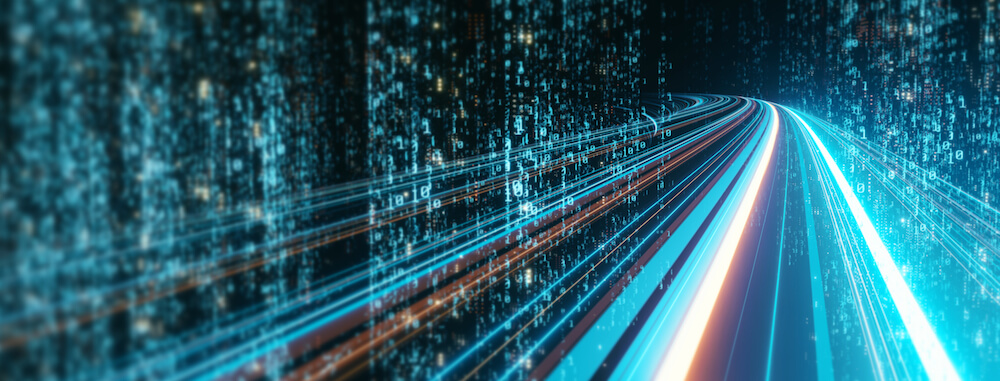
Il est difficile de parler de performance de site web sans parler de mise en cache, mais ce n’est pas celle à laquelle vous pensez.
En effet, il existe principalement deux options de mise en cache : celle du côté serveur et celle du côté site via un plugin. D’une manière générale, nous avons toujours tendance à mettre en avant les plugins de cache et à oublier qu’il existe une autre solution qui peut s’avérer très efficace combinée à votre plugin de cache.
Généralement, les bons hébergeurs Web proposent un service de mise en cache côté serveur. On retrouve un système de mise en cache de bases de données tel que Memcached, un dynamic cache super performant qui réduit considérablement la durée de latence. La plupart des hébergeurs proposent également un dispositif de cache qui consiste à stocker le bytecode des scripts précompilés des langages de programmation en mémoire partagée. Par exemple, avec OPCache, PHP n’a plus besoin de charger et d’analyser les scripts à chaque demande. Ce qui permet d’améliorer la performance de votre site web.
Beaucoup d’utilisateurs WordPress oublient d’activer les caches du côté de leur hébergeur. Pourtant, si vous disposez d’un hébergement cPanel, il vous suffit d’aller dans l’onglet des extensions PHP et de les activer en un seul clic.
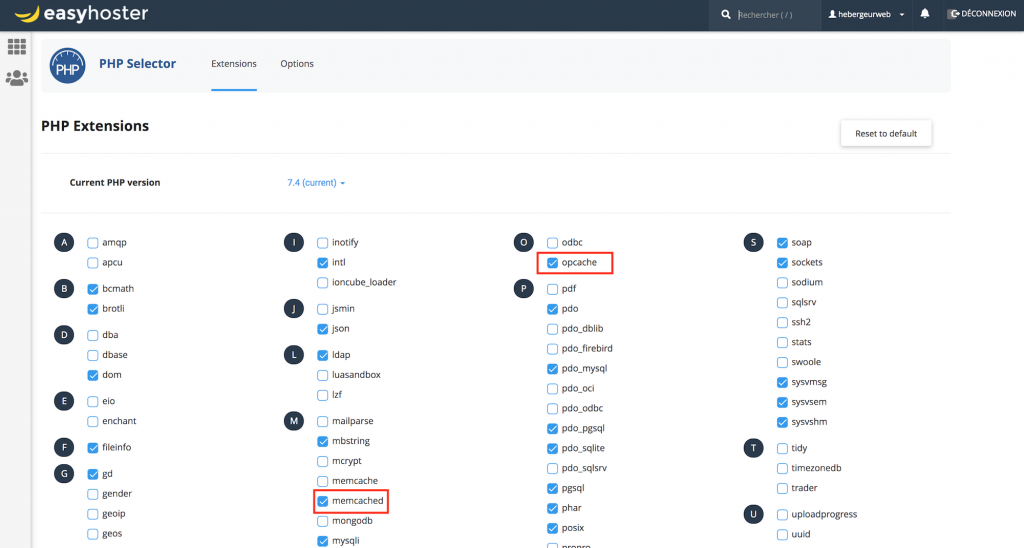
5ème conseil : sélectionner un hébergeur performant optimisé pour WordPress

Personne ne peut le nier, l’hébergement est un facteur déterminant de la performance d’un site web. C’est tout à fait logique : plus le service d’hébergement est de qualité, plus votre site internet est délivré de manière efficace à vos visiteurs. Pour comprendre ce qu’est un hébergeur WordPress de qualité, je vais plutôt vous expliquer ce qui ne l’est pas.
Même si vous appliquez déjà les 4 premiers conseils et que vous renforcez vos performances avec un plugin de cache, si vous êtes chez un hébergeur low cost, cela ne risque pas de changer grand-chose.
Vous devez comprendre que ce type d’hébergeurs attirent les clients avec des offres « basiques » à prix cassé. Une fois installé sur l’une de ces offres, vous allez sentir la faiblesse des performances mises à votre disposition. En effet, pour être capables de proposer ces prix presque symboliques, ils sont obligés d’économiser en hébergeant des milliers de comptes par serveur. Une fois de plus, c’est la performance de votre site web qui en pâtit.
À ce stade, deux options s’offrent à vous :
· souscrire à des services supplémentaires (payants bien évidemment)
· ou upgrader vers un plan d’hébergement supérieur.
Dans les deux cas, votre hébergeur est gagnant car vous allez payer plus. C’est leur Business Model ! Mais heureusement, il y a des hébergeurs WordPress qui sortent du lot en assurant des services de qualité.
Faut-il choisir un hébergeur illimité ?
Oui, pourquoi pas ? Mais faut-il encore en connaître les limites 😉
Il y a des hébergeurs qui proposent ce qu’on appelle de « l’hébergement illimité » mais il ne faut pas se faire d’illusion.
Même si ces hébergeurs sont très intéressants pour le volume de stockage proposé ainsi que la possibilité d’héberger un grand nombre de petits sites, les performances seront toujours bien meilleures avec un hébergement mutualisé haut de gamme, un serveur virtuel (VPS) ou mieux encore un serveur dédié physique.
Ce qu’on appelle « hébergement illimité » concerne en particulier le nombre de noms de domaine supplémentaires, le nombre d’adresses e-mail, la quantité d’espace disque utilisé (à condition que cela reste strictement dans le cadre de l’hébergement du site). Bien sûr, il est physiquement impossible de proposer une quantité de mémoire vive (RAM) ou un nombre de coeurs CPU (processeur) illimité.
Durant nos recherches, nous sommes tombés sur un hébergeur dont le slogan est « la puissance du dédié au prix du mutualisé ». Il s’agit d’EasyHoster.
Quels sont les avantages d’EasyHoster ?

EasyHoster propose de l’hébergement mutualisé haut de gamme à des tarifs abordables. Et à côté, vous bénéficiez de plusieurs services gratuits (migration de site web, création de sites WordPress) et d’outils premium qui sont également gratuits.
On apprécie aussi l’excellence de son support technique. Une équipe de véritables experts WordPress sont à votre disposition pour répondre à toutes questions relatives à WordPress. Ils interviennent dans les meilleurs délais pour résoudre les éventuels problèmes techniques que vous rencontrez.
EasyHoster, c’est aussi une structure orientée performance :
- Des serveurs situés en France
- Des technologies puissantes (stockage SSD NVMe, MariaDB…)
- Un panel de contrôle simple et performant pour votre hébergement : cPanel
- Des ressources cloisonnées grâce à CloudLinux
Voici quelques services gratuits en sus qui sont surtout destinés aux propriétaires de sites WordPress.
- Migrations de sites WordPress gratuites
- Conseils sur l’optimisation de votre site
- Audit de performance sous forme de suggestions
Comment rendre son site WordPress plus rapide ?
Comme vous avez pu le lire dans cet article, il existe quelques méthodes simples à appliquer afin de booster les performances de votre site WordPress. Finalement, vous avez peut-être découvert qu’il ne fallait pas être un expert WordPress pour disposer d’un site rapide.
Évidemment, s’armer des meilleurs outils possible reste un avantage de taille pour votre site. Cependant, Google attache une grande importance aux performances des sites Web qu’il classe dans les résultats des recherches proposés à ses utilisateurs. Il n’est pas dans son intérêt de leur proposer des sites Web ayant la réponse à leur question, mais mettant 3 minutes à s’afficher… Il sait qu’il les décevrait.
Maintenant que vous avez lu cet article, vous n’avez plus qu’à appliquer les conseils donnés pour vous aussi, avoir un site qui se charge en un éclair. En cas de besoin, n’hésitez pas à devenir client chez EasyHoster, ils pourront vous donner des conseils très utiles.
Tags: hébergement, hosting, seo